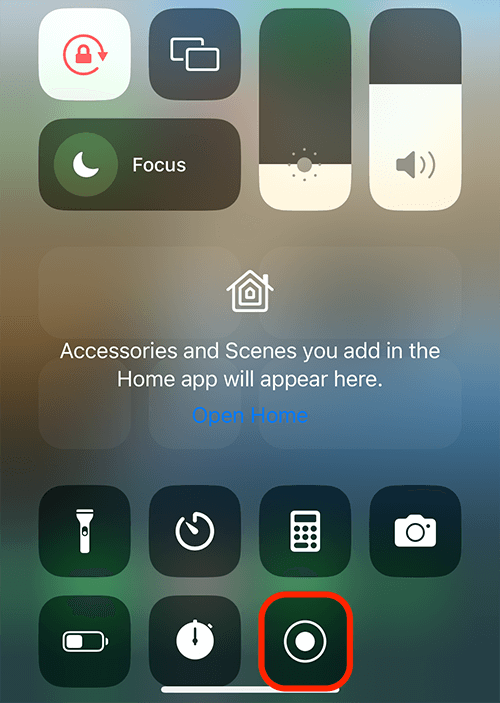
Wraz z uruchomieniem iPhone 15 Pro i Max, Apple nadal imponuje swoimi innowacyjnymi funkcjami, z których jedną jest zaawansowana możliwość nagrywania ekranu. Ta funkcja staje się coraz bardziej istotna w naszym cyfrowym życiu, czy to do tworzenia samouczków, rejestrowania niezapomnianych chwil, a obliczenie lub udostępnij rozgrywkę. W tym obszernym przewodniku przeprowadzimy Cię przez wszystko, co musisz wiedzieć o nagrywaniu ekranu na swoim iPhone 15.

Co to jest nagrywanie ekranu i dlaczego jest przydatne?
Nagrywanie ekranu pozwala uchwycić wszystko, co dzieje się na ekranie Twojego urządzenia. Ta funkcja jest przydatna do różnych celów, od tworzenia treści instruktażowych i nagrywania rozmów wideo po dokumentowanie błędów oprogramowania. Z iPhone 15, Apple ulepszyło tę funkcjonalność, czyniąc ją bardziej intuicyjną i bogatą w funkcje niż kiedykolwiek.
Jak włączyć nagrywanie ekranu na iPhonie 15
Przed rozpoczęciem nagrywania musisz włączyć funkcję nagrywania ekranu. Oto jak:
- Otwórz aplikację Ustawienia: Stuknij ikonę koła zębatego na ekranie głównym.
- Centrum sterowania: Przejdź do ustawień Centrum sterowania.
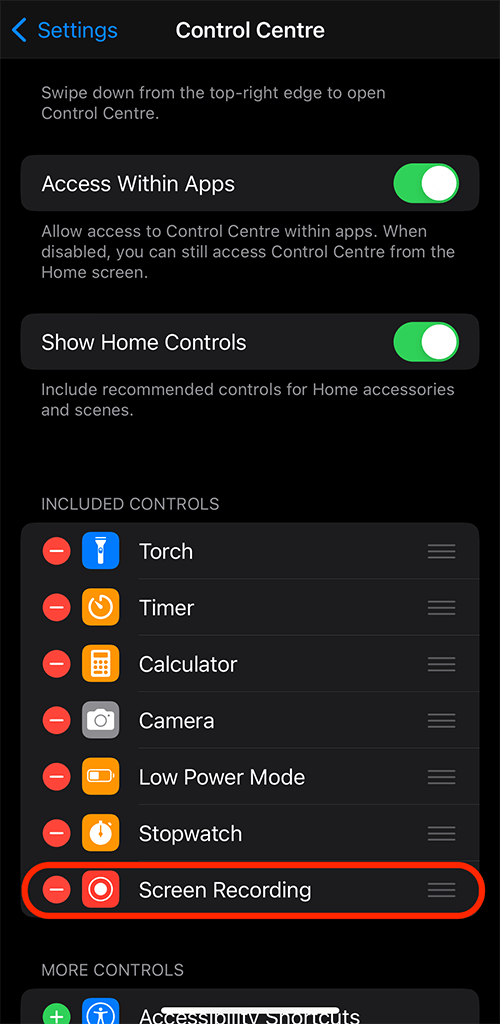
- Dostosuj formanty: Znajdź i dodaj opcję Nagrywanie ekranu, aby uwzględnić ją w Centrum sterowania.
Teraz masz szybki dostęp do nagrywania ekranu z Centrum sterowania.
Rozpoczynanie nagrywania pierwszego ekranu
Aby nagrać swój iPhone 15ekranie, wykonaj następujące kroki:
- Uzyskaj dostęp do Centrum sterowania: przesuń palcem w dół od prawego górnego rogu ekranu.
- Rozpocznij nagrywanie: Stuknij ikonę Nagrywanie ekranu (wygląda jak kropka w okręgu).
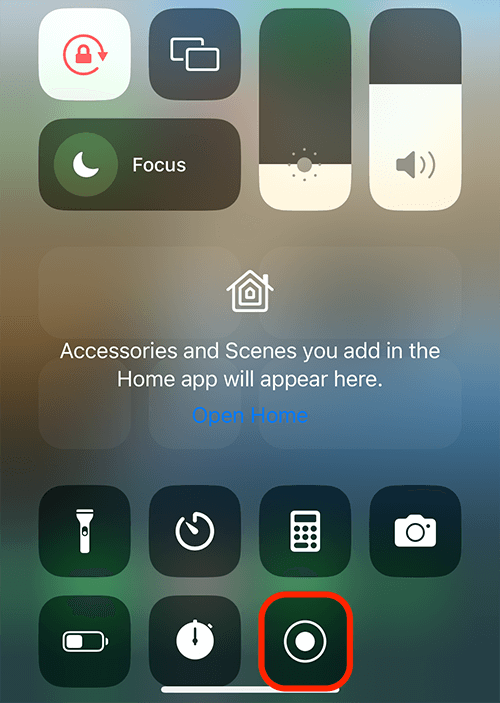
- Odliczanie: Przed rozpoczęciem nagrywania rozpoczyna się trzysekundowe odliczanie, co pozwala na przejście do ekranu, który chcesz nagrać.
- Zatrzymaj nagrywanie: Naciśnij w lewym górnym rogu (czerwony), jeśli chcesz zatrzymać nagrywanie.
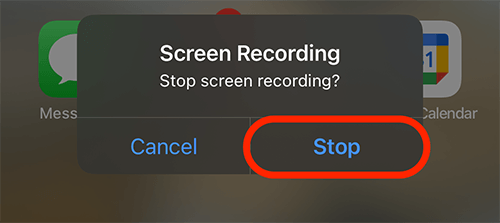
- Powiadomienie o zakończeniu nagrywania: Otrzymasz powiadomienie o zakończeniu nagrywania ekranu. W tym powiadomieniu możesz zobaczyć, gdzie zostało zapisane.

Czy możesz nagrywać dźwięk podczas nagrywania ekranu?
Tak Twoje iPhone 15 może nagrywać zarówno dźwięk wewnętrzny, jak i dźwięk zewnętrzny za pośrednictwem mikrofonu. Aby uwzględnić dźwięk:
- Naciśnij długo ikonę Nagrywanie ekranu w Centrum sterowania.
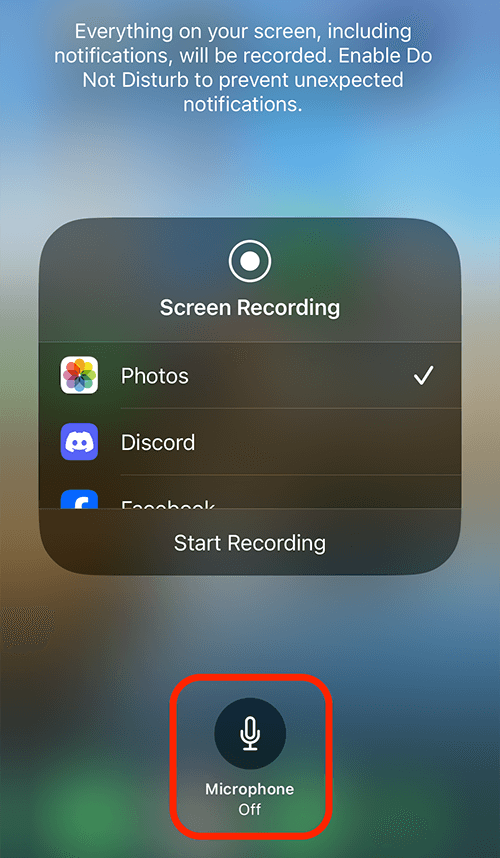
- Aktywuj mikrofon: dotknij ikony mikrofonu, aby włączyć go do przechwytywania dźwięku zewnętrznego.
Zaawansowane funkcje nagrywania ekranu
Połączenia iPhone 15 oferuje kilka zaawansowanych opcji aby poprawić jakość nagrywania ekranu:
- Regulacja rozdzielczości: Dostosuj jakość wideo w ustawieniach, aby zarządzać rozmiarem pliku.
- Blokada orientacji: Zapewnij stałą orientację wideo, blokując orientację telefonu przed nagrywaniem.
Edytowanie nagrań ekranowych
Edytowanie nagrań ekranu na iPhone 15 to prosty proces, który może znacznie poprawić jakość i wpływ Twoich treści. Po nagraniu tego, czego potrzebujesz, może się okazać, że niektóre części filmu są niepotrzebne lub chcesz dodać profesjonalny akcent. Wbudowana aplikacja Zdjęcia w iPhonie umożliwia wygodne przycinanie i funkcja przycinania, idealny do wycinania niepotrzebnych sekcji na początku lub na końcu filmu. Po prostu otwórz swoje nagranie w aplikacji Zdjęcia, wybierz opcję „Edytuj” i za pomocą suwaka dostosuj długość filmu.
Dla tych, którzy szukają bardziej zaawansowanych opcji edycji, przydatne są aplikacje innych firm, takie jak iMovie. Aplikacje te oferują szerszy zakres możliwości edycji, od dodawania przejść, efektów i muzyki w tle po łączenie wielu klipów w jeden spójny film. Niezależnie od tego, czy chodzi o profesjonalną prezentację, post w mediach społecznościowych, czy po prostu do użytku osobistego, narzędzia te pozwalają zamienić nagrania ekranu w dopracowaną, wciągającą treść za pomocą jednego kliknięcia. kilka kliknięć w iPhone'a 15.
Zapisywanie i udostępnianie nagrań ekranowych
Po edycji możesz zapisać swoje nagrania:
- Zapisz w Zdjęciach: Automatycznie zapisywane w Rolce z aparatu.
- cloud Storage: Prześlij do iCloud lub innej usługi w chmurze, aby uzyskać łatwy dostęp i udostępnianie.
- Udostępnianie: udostępniaj bezpośrednio z aplikacji Zdjęcia w mediach społecznościowych, e-mailach lub komunikatorach.
Rozwiązywanie typowych problemów z nagrywaniem ekranu
Jeśli napotkasz problemy, oto kilka szybkich rozwiązań:
- Bez dźwięku: Upewnij się, że mikrofon jest włączony.
- Słaba jakość: Sprawdź swoją przestrzeń dyskową; mała ilość miejsca może mieć wpływ na jakość nagrania.
- Brak nagrywania: Uruchom ponownie iPhone'a i sprawdź dostępność aktualizacji iOS.
Często Zadawane Pytania
Jak włączyć nagrywanie ekranu na moim iPhonie 15?
Aby włączyć nagrywanie ekranu na swoim iPhone 15, przejdź do aplikacji Ustawienia, dotknij „Centrum sterowania”, a następnie „Dostosuj elementy sterujące”. W tym miejscu dodaj „Nagrywanie ekranu” do dołączonych elementów sterujących. Ta czynność powoduje umieszczenie funkcji nagrywania ekranu w Centrum sterowania w celu zapewnienia łatwego dostępu.
Czy mogę nagrywać dźwięk podczas nagrywania ekranu na iPhonie 15?
Tak, możesz nagrywać dźwięk podczas nagrywania ekranu na swoim iPhone 15. Kiedy rozpoczynasz nagrywanie ekranu z Centrum sterowania, mocno naciśnij ikonę nagrywania ekranu i dotknij przycisku „Mikrofon”, aby włączyć zewnętrzne nagrywanie dźwięku wraz z przechwytywaniem ekranu.
Jakie są kroki, aby rozpocząć nagrywanie ekranu na iPhonie 15?
Aby rozpocząć nagrywanie ekranu na swoim iPhone 15, przesuń palcem w dół, aby otworzyć Centrum sterowania, a następnie dotknij ikony „Nagrywanie ekranu” (kółko w okręgu). Rozpocznie się trzysekundowe odliczanie, po którym nagrywanie ekranu rozpocznie się automatycznie.
Jak mogę edytować nagranie ekranu na moim iPhonie 15?
Po nagraniu możesz edytować nagranie ekranu w aplikacji Zdjęcia. Wybierz swoje nagranie, kliknij „Edytuj” i użyj dostępnych narzędzi, aby przyciąć, przyciąć lub dostosować wideo. Aby uzyskać bardziej zaawansowany montaż, możesz użyć aplikacji takich jak iMovie lub aplikacji do edycji wideo innych firm.
Czy na iPhonie 15 można nagrywać rozmowę telefoniczną lub rozmowę FaceTime?
Nie, nie można nagrywać rozmów telefonicznych ani rozmów FaceTime za pomocą wbudowanej funkcji nagrywania ekranu w urządzeniu iPhone 15 ze względu na prywatność i względy prawne. Nagrywanie rozmów bez zgody jest zabronione w wielu jurysdykcjach.
Gdzie są zapisywane nagrania ekranu na iPhonie 15?
Nagrania ekranu na iPhone 15 są automatycznie zapisywane w aplikacji Zdjęcia w albumie „Rolka z aparatu” lub „Wideo”. Możesz tam uzyskać do nich dostęp, przeglądać je i udostępniać, tak jak w przypadku każdego innego filmu lub zdjęcia.
Czy mogę dodać narrację lub komentarz do nagrania ekranu mojego iPhone'a 15?
Tak, możesz dodać narrację lub komentarz do nagrania ekranu na stronie iPhone 15. Aktywuj mikrofon przed rozpoczęciem nagrywania ekranu za pośrednictwem Centrum sterowania. Spowoduje to przechwycenie Twojego głosu jako dźwięku zewnętrznego wraz z nagraniem ekranu.
Jak zatrzymać lub wstrzymać nagrywanie ekranu na moim iPhonie 15?
Aby zatrzymać nagrywanie ekranu na swoim iPhone 15, otwórz Centrum sterowania i dotknij czerwonego przycisku nagrywania ekranu. Nie ma możliwości wstrzymania; będziesz musiał zatrzymać i rozpocząć nowe nagranie, jeśli potrzebujesz przerwy pomiędzy nimi.
Czy są jakieś ograniczenia czasowe dotyczące nagrywania ekranu na iPhonie 15?
Nie ma ustalonego limitu czasu nagrywania ekranu na iPhone 15; zależy to od dostępnej przestrzeni dyskowej. Należy jednak pamiętać, że dłuższe nagrania mogą zająć dużo miejsca i mogą mieć wpływ na wydajność urządzenia.
Czy mogę nagrywać ekran przy wyższych ustawieniach jakości na iPhonie 15?
Tak iPhone 15 umożliwia nagrywanie wysokiej jakości nagrań ekranu. Jakość nagrania zależy zazwyczaj od oryginalnej rozdzielczości ekranu i dostępnej przestrzeni dyskowej. Nagrania o wyższej jakości zajmują więcej miejsca.
Nasz wniosek
Nagrywanie ekranu na iPhone 15 to potężne narzędzie, które jest łatwe w użyciu. Wykonując poniższe kroki, możesz w pełni wykorzystać tę funkcję, niezależnie od tego, czy jesteś profesjonalnym twórcą treści, czy też osobą, która chce po prostu uwieczniać i udostępniać chwile. Nie wahaj się odkrywać i eksperymentować z różnorodnymi funkcjami oferowanymi przez Twoje urządzenie iPhone 15. Miłego nagrywania!






Dodaj komentarz